イラストを描く用にRazer Tartarus Proを使用中です

左手キーパッドを、イラストを描く為に購入しました。
ブログのアイキャッチ画像等を描く際にも使用しています。
ゲーム用途で販売されているのですが、あうるさんがどうしても欲しかった機能がこのシリーズのキーパッドにしか付いてなかったのでこれになりました。
欲しかった機能とは、【ホイール】です。
この記事を見に来ていただいた方の中にも、同じ意見の方がいるのではないでしょうか(〇v〇)
【ホイール】付きのキーパッドは現状、
Razer Tartarus Pro
Razer Tartarus V2
の2択になります。
Razer Tartarus Proの方を選択した理由は、Razer Tartarus V2の方は耐久性に難があるレビューが多かった為です。
あうるさんは右利きなので、右手はペンを持ってイラストを描いています。
となると、マウスが使えないので拡大縮小や、【ホイール】を押し込むことでの掴み状態も行えません。
もちろんペンタブや液タブ(あうるさんは液タブ使用中です)のショートカットキーに割り振ればある程度は行えると思いますが、
他にも割り振りたいコマンドがありますよね。
そういったコマンドも含めて【ホイール】が付いているRazer Tartarus Proはとても便利です。
購入したのが、2020/2/4なので、3ヵ月ほど使用した感想を載せていこうと思います(〇v〇)
【購入レビュー(Razer Tartarus Pro)】
ホイールが付いてる

先程も言いましたが、これが付いてるから購入しました。
ちゃんと機能するので、ホイールの付いたキーパッド目的の方にはおすすめできるキーパッドです。
手をのせる位置が2段階で調整可能

手を置くクッション部分が外せて、前寄りか後ろ寄りか調整ができます。
自分に合った位置にできるのはいいですね。
あうるさんは前寄りで使っています。

前寄りに取り付けた場合

後ろ寄りに取り付けた場合
カスタマイズパターンを保存可能
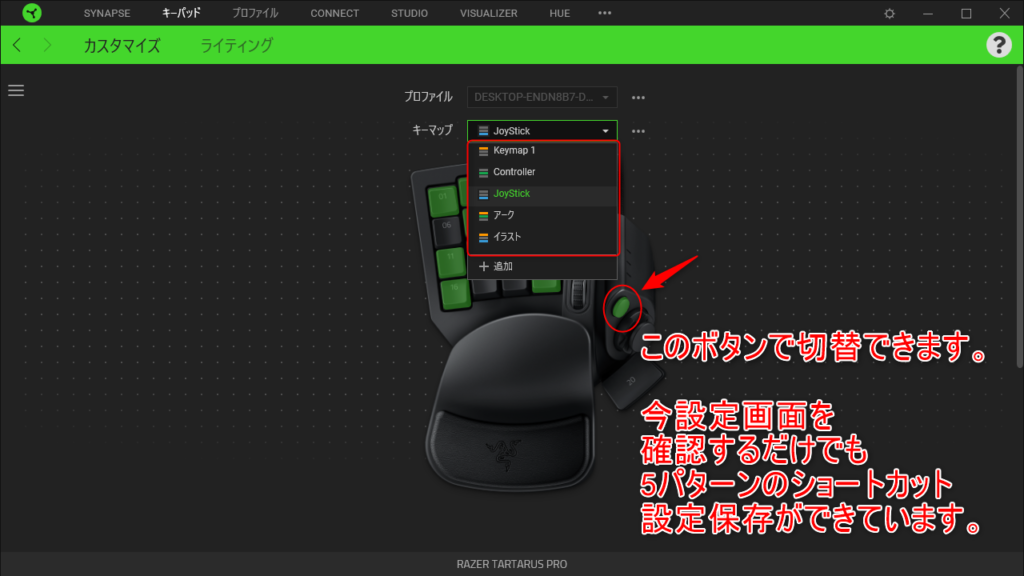
十字キー(あうるさんはスティックは外しています)上にあるボタンでショートカット設定の切替が可能です。
なにが便利かというと、あうるさんはゲームもやるのですが、ゲーム用のショートカット設定とイラスト用のショートカット設定を個別で保存できます。
リストを確認してみると5パターンは確実に保存できます。光り方の種類的にもう少し増やせそうです。
2次機能設定ができる
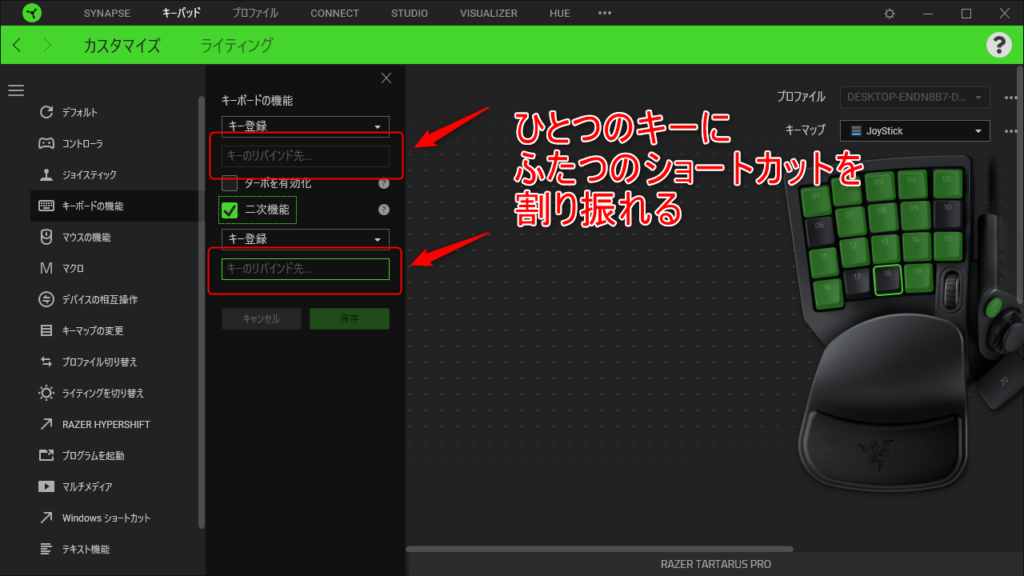
設定したボタンの押し込み具合によって、別のショートカットを割り振れます。
ただ、この機能に関してはゲームで使用してみて思ったのは、押し込み具合の判定がかなりシビアで、うまく使いこなせなかったです(;’∀’)
イラスト用途としては、まだ使用していません。
20個もボタンがある
ボタンが多くて便利です。
あうるさんの指の長さが標準的かわかりませんが、一番前の列は正直押しずらいのでいらないかなという印象です。
手が大きい方や、指の長い方なら全部使えるのでしょうか。
少し押しただけで反応してくれる
これは普通のキーボードを使っているとわかるのですが、ちょっと押しただけで反応してくれます。
最後まで押し込む必要がありません。
もしかしたら、ゲーミング用のキーパッドというものがこういう構造なのかもしれませんが、
あうるさんはゲーミング系を購入したのは今回が初めてなのでとても快適に感じました。
耐久性は今のところ問題ない
使用期間がまだ3か月と短いですが、不具合は起きていません。
イラストの操作はそこまで酷使しませんが、FPSなどのゲームをやる時はかなり使い込んでると思います。
15000円くらいしたので、何年かはもってほしいですね。
総評
購入して良かったです。
強いて問題点をあげるとすれば、ホイールの位置がもう少し左に寄ってくれててもいいかなと思いました。
人差し指を普通に置いた時、若干ホイールが右にいる感じです。
慣れれば問題はありません。
イラスト用途として使用を考えている方でしたら、問題なくおすすめできます(〇v〇)


↑現在使用中の液タブの話や、その後に発売された液タブの話を載せています。興味があればこちらも閲覧くださいネ(〇v〇)




コメント